🖥️ 安装至Windows
Stable Diffusion WebUI支持Windows 10和Windows 11。
本文以Windows 11 22H2为例子。
1. 安装显卡驱动程序
请确认电脑已经安装最新版的显卡驱动程序。安装驱动程序后请重开机。
Nvidia显卡建议用Geforce Experience安装最新驱动,会顺便安装CUDA。或者你想手动下载CUDA也行。
AMD显卡请用驱动程序自动侦测工具安装显卡驱动。
Intel Arc显卡请安装WHQL驱动。
2. 安装Git和Python
- 下载Git版本管理工具。至Git for Windows下载安装档,一直下一步即可。
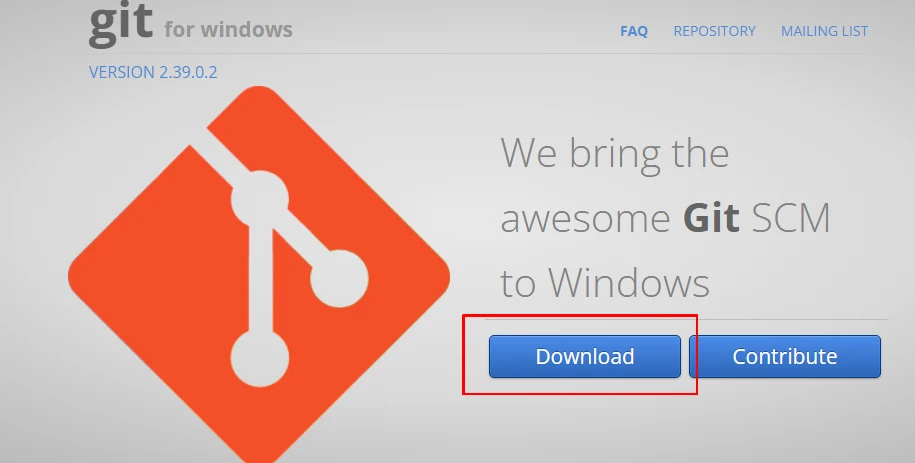
- 接着安装Python。SD WebUI建议Python版本为
3.10.6。请至Python官网下载Python 3.10.6的64比特安装档。
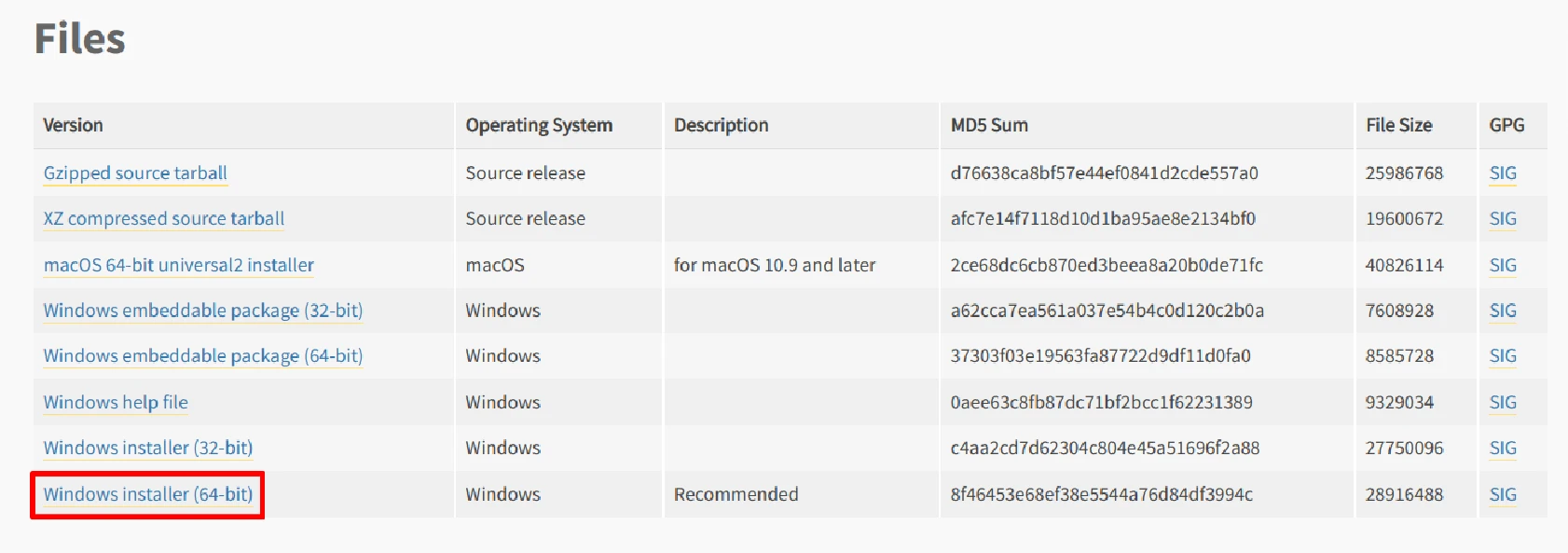
- 安装前务必勾选
Add Python 3.10 to PATH,将Python加到环境变量。再按Install Now。

(高端) 如果你熟悉Python开发的话,改用Anaconda设置Python虚拟环境会更好。
Anaconda是针对数据科学打造的Python发行版,能管理一部电脑上的多重Python版本。如果之前已经装过旧版Python,不需要卸载。
如果选择以Anaconda来安装Stable Diffusion WebUI的依赖套件,那么日后就不能用Windows终端机运行webui-user.bat,而得使用Anaconda Prompt,除非你将conda加入环境变量。
- 安装Anaconda或Miniconda
- 搜索应用程序列表,打开Anaconda Prompt
- 切换至Stable Diffusion WebUI所在文件夹 (需先运行下一节的git clone指令)
cd C:/user/user/Desktop/stable-diffusion-webui
- 创建Pyhton 3.10.6的虚拟环境
conda create --name sdwebui python=3.10.6
- 启动虚拟环境,然后再看下下节设置并启动
webui-user.bat,安装Python依赖套件。
conda activate sdwebui
3. 拷贝Stable Diffusion WebUI保存库
- 打开文件总管,在桌面文件夹里面按右键+Shift,点击
在这里打开Powershell或终端机窗口。如果你C槽空间不足的话,也可以切换到其他硬盘文件夹再打开终端机。
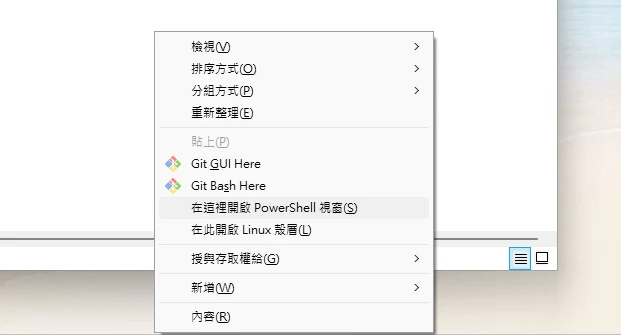
- 输入以下指令,检查目前Python版本,输出应为3.10.6
python --version
- Nvidia显卡用户输入以下指令,确认CUDA是否有正确安装,输出应含有
nvcc: NVIDIA (R) Cuda compiler driver
nvcc --version
- Nvidia显卡用户输入以下指令,拷贝Stable Diffusion WebUI的保存库。拷贝完成后保持终端机开着。
git clone https://github.com/AUTOMATIC1111/stable-diffusion-webui.git
* AMD显卡用户请用这个DirectML的分支:
git clone https://github.com/lshqqytiger/stable-diffusion-webui-directml.git
* Intel Arc显卡用户请用这个DirectML的分支:
git clone https://github.com/Aloereed/stable-diffusion-webui-arc-directml.git
- 拷贝完成保存库后,桌面会多出文件夹
stable-diffusion-webui。如果你有下载模型,将刚刚下载的存盘点模型放到models\Stable-diffusion文件夹。这个文件夹可放入多个存盘点模型档。
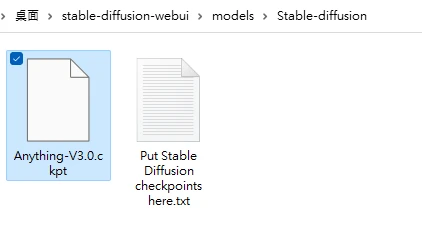
4. 设置启动命令行参数
如下图所示,对stable-diffusion-webui文件夹里面的webui-user.bat按右键,以记事本打开 (看不到.bat请点击文件总管查看 → 显示/隐藏 → 显示扩展名)
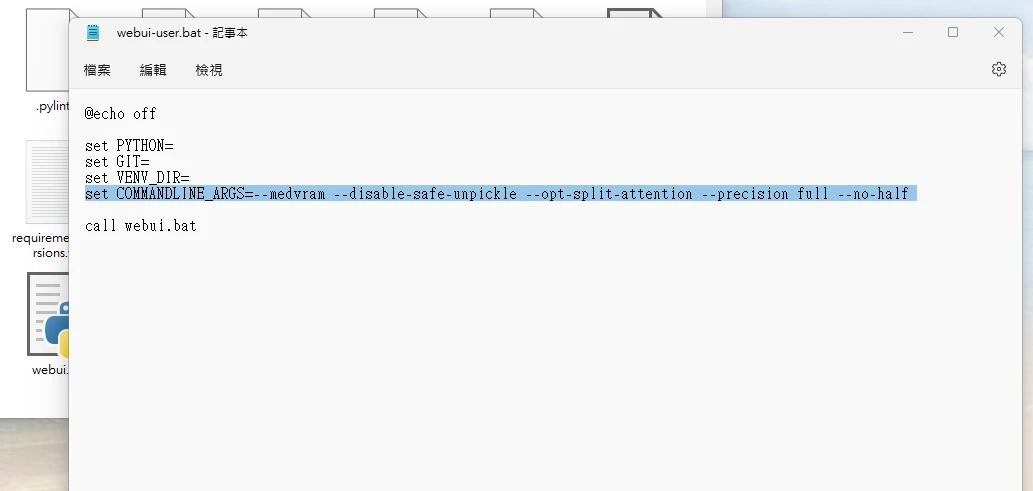
接着您要编辑set COMMANDLINE_ARGS=这一行启动参数。
若显卡VRAM在8GB以上,将set COMMANDLINE_ARGS=替换成set COMMANDLINE_ARGS=--enable-insecure-extension-access参数。
显卡VRAM小于等于4GB,将set COMMANDLINE_ARGS=替换成set COMMANDLINE_ARGS=--medvram --opt-split-attention --enable-insecure-extension-access参数。加上--medvram的用意是为了限制VRAM占用。
电脑RAM(不是VRAM)小于等于8GB的话改替换为set COMMANDLINE_ARGS=--lowvram --opt-split-attention --enable-insecure-extension-access参数。注意使用--lowvram参数会让高端显卡算图变很慢。
(下面的不加也可以)
加上--xformers可进一步减少VRAM占用,只支持Nvidia显卡。加入--no-half-vae减少使用VAE算出黑图的几率。
加上--listen参数再开放防火墙7860通信端口,即可用局域网路其他电脑的浏览器访问WebUI。
加上--share参数则会产生一组Gradio网址,让你可以从外部网络或手机使用WebUI。网址72小时后过期。
其余可用参数请见命令行参数
5. 启动Stable Diffusion WebUI
初次启动会下载好几GB的数据,请保持网络顺畅,不要开VPN。如果您所在的地方有网络审查干扰Github连接,请想办法找代理绕过。
- 回到终端机,输入以下指令启动SD WebUI:
cd stable-diffusion-webui
./webui-user.bat
- 初次启动会下载依赖套件,大概要等个30分钟安装。如果在此步骤遇到错误,请先看常见问题。

- 启动完成后会显示一组网址。运行程序时请勿关闭终端机。
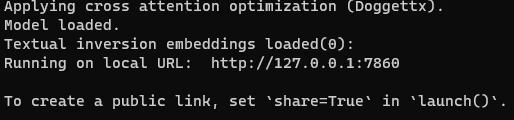
- 用浏览器打开:
http://127.0.0.1:7860就可进入图形界面了。运行程序时请勿关闭终端机,运行时若出错终端机也会输出消息。
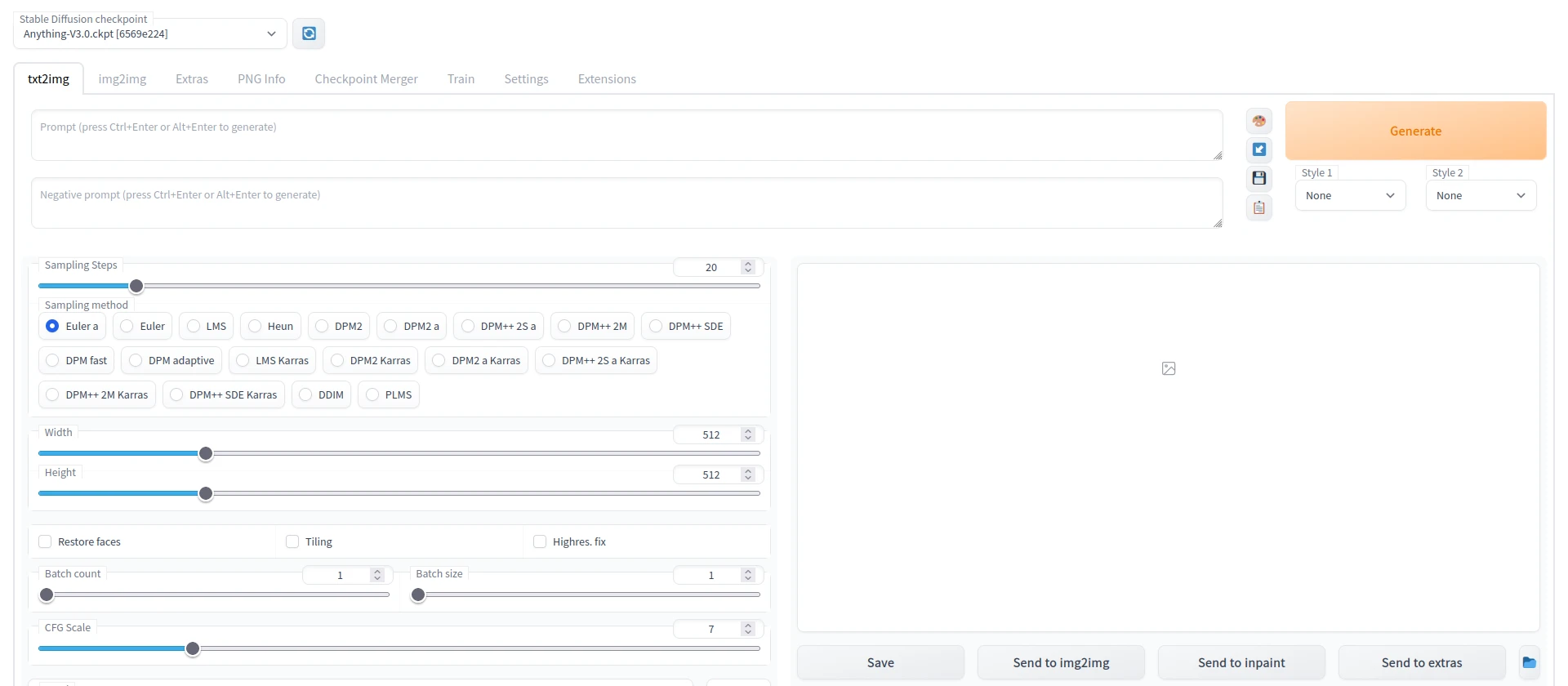
- 要关闭SD WebUI,在终端机按Ctrl+C终止,再关闭窗口。
日后要启动SD WebUI,只要对文件夹里面的webui-user.bat按二下即可 (不需要用系统管理员运行)。
此手册的中文贡献者: Ivon Huang
转载申明:本站所有文档均为非商业性转载,便于用户检索和使用。版权归原作者所有。
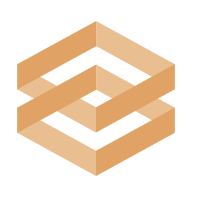 Stable Diffusion WebUI使用手冊
Stable Diffusion WebUI使用手冊 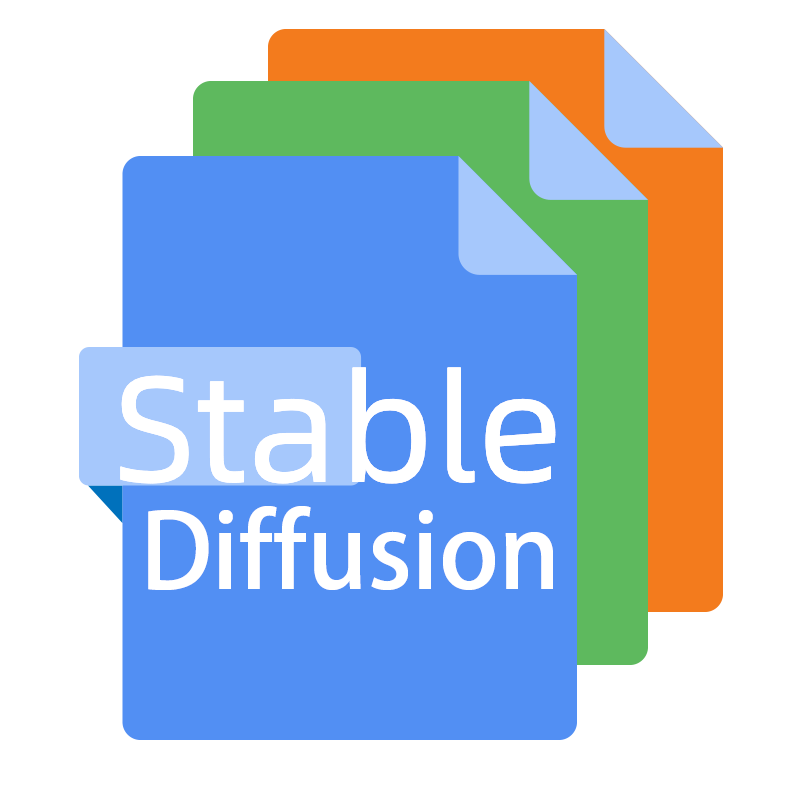 Stable Diffusion WebUI常见问题合集
Stable Diffusion WebUI常见问题合集  Stable Diffusion WebUI 从入门到卸载
Stable Diffusion WebUI 从入门到卸载